Kuinka poistaa kaikki iPhonesta/iPadista kokonaan
On muutamia tilanteita, joissa sinun on tehtävä niin poista kaikki iPhonestaEnnen kuin myyt vanhan laitteesi, sinun tulee esimerkiksi poistaa kaikki iPhonellesi lataamasi tiedostot, valokuvat, dokumentit ja sovellukset suojataksesi tietosi ja yksityisyytesi. Lisäksi tämä on olennainen vaihe vianmäärityksessä, kun iPhone jumiutuu, kaatuu tai siinä on musta ruutu. Jos sinun on korjattava iPhonesi tai annettava se toiselle henkilölle, sinun on myös tyhjennettävä laitteesi.
SIVUN SISÄLTÖ:
Osa 1: Lopullinen tapa poistaa kaikki iPhonesta
Poistaako iPhonen nollaaminen kaiken? Kyllä. Joku muu voi kuitenkin helposti palauttaa tietosi nollauksen jälkeen. Onneksi... Apeaksoft iPhone Eraser voi auttaa sinua ratkaisemaan tämän ongelman. Se käyttää edistynyttä teknologiaa iPhonen tai iPadin korvaamiseen. Toisin sanoen kukaan ei voi palauttaa tietojasi.
Helpoin tapa poistaa kaikki iPhonesta/iPadista
- vakinaisesti poistaa sovelluksia ja kaikki tiedot ja asetukset iPhonessa, iPadissa ja iPodissa.
- Tarjoaa kolme pyyhintätasoa eri tilanteisiin.
- Suojaa yksityisyytesi muiden vakoilulta.
- Työskentele uusimpien iPhone- ja iPad-mallien kanssa.
- Tukee uusimpia iPhone- ja iPad-malleja.
Suojattu lataus
Suojattu lataus

Kuinka poistaa kaikki iPhonestasi
Vaihe 1. Yhdistä iPhonesi ja tietokoneesi
Käynnistä paras iPhonen tietojen poisto-ohjelmisto asennettuasi sen tietokoneellesi. Mac-käyttäjille on olemassa toinen versio. Liitä iPhone tietokoneeseen Lightning-kaapelilla ja luota tähän tietokoneeseen.

Vaihe 2. Valitse taso
Kun iPhonesi on havaittu, siirry kohtaan Poista kaikki tiedot välilehti sivupalkissa ja valitse poistotaso:
RFID lukija NFC lukija Matala taso poistaa nopeasti kaikki iPhonen tiedot.
RFID lukija NFC lukija Keskimmäinen taso korvaa poistetut tiedot varmistaakseen, ettei niitä voida palauttaa.
RFID lukija NFC lukija Korkea taso ottaa käyttöön Puolustusministeriön 5220.22-M -poistostandardin.

Vaihe 3. Tyhjennä iPhonesi
Kun olet valmis, napsauta Aloita painiketta. Kirjoita seuraavaksi 0000 ruudussa ja napsauta pyyhkiä -painiketta tyhjentääksesi iPhonen välittömästi.

Osa 2: Kuinka poistaa kaikki iPhonesta asetuksista
Asetukset-sovellus tarjoaa vaihtoehdon iPhonen tyhjentämiseen ennen sen myymistä. Edellytyksenä on, että iPhone on kädessäsi ja käytettävissäsi. Lisäksi prosessi pyytää sinua antamaan Apple ID -salasanasi tai iPhone-pääsykoodisi.
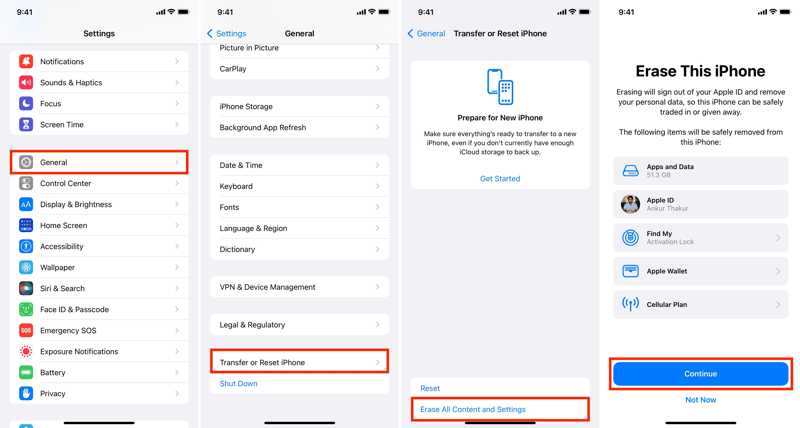
Vaihe 1. Avaa Asetukset sovellus laitteellasi.
Vaihe 2. Mene general ja kosketa Siirrä tai nollaa iPhone.
Vihje: Vanhemmissa iOS-versioissa siirry osoitteeseen general ja kosketa asettaa uudelleen.
Vaihe 3. Valita Poista kaikki sisältö ja asetukset suorittaa a tehdasasetusten palautus.
Vaihe 4. Anna pyydettäessä iPhone-salasanasi tai Apple ID -salasanasi.
Vaihe 5. Napauta seuraavaksi jatkaa -painiketta vahvistaaksesi toimintasi.
Osa 3: Kuinka poistaa kaikki iPhonesta PC:llä/Macilla
Jos unohdit Apple ID -salasanasi tai iPhone-pääsykoodisi, sinun on poistettava kaikki iPhonesta tietokoneella. Tämä menetelmä vaatii iTunesin tai Finderin uusimman version ja yhteensopivan kaapelin.
Vaihe 1. Kytke iPhone tietokoneeseen USB-kaapelilla.
Vaihe 2. Avaa iTunes Windowsissa tai macOS Mojavessa tai aiemmissa. Suorita Finder macOS Catalinassa tai uudemmissa.
Vaihe 3. Nyt kohtaat kaksi tilannetta:
Tilanne 1: iPhone toimii edelleen
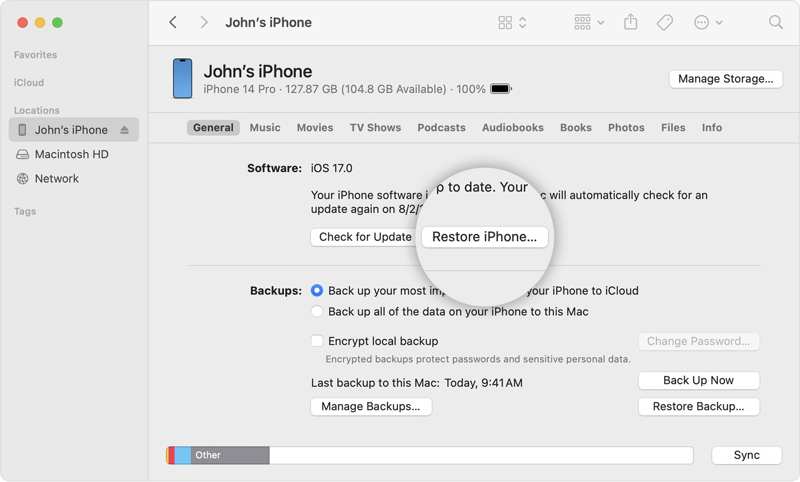
Valitse iPhone -painiketta, kun laite on tunnistettu.
Vaihe 4. Siirry Yhteenveto or general Tab.
Vaihe 5. Napauta Palauta iPhone ja vahvista se.
Tilanne 2: iPhonesi on poistettu käytöstä
Aseta iPhone palautustilaan:
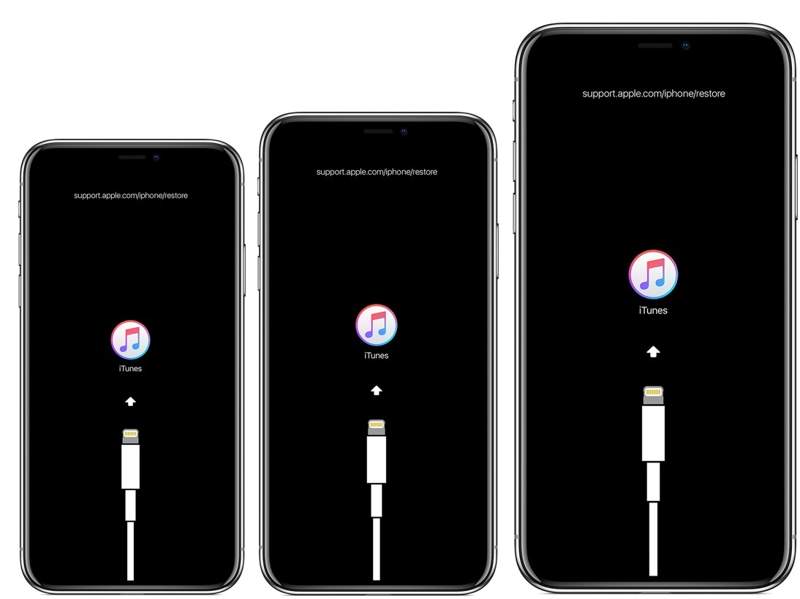
iPhone 8:ssa tai uudemmassa
Paina nopeasti ja vapauta Volume Up painiketta.
Tee sama asia Volume Down painiketta.
Paina pitkään Puoli -painiketta, kunnes näet Recovery Mode -näytön.
iPhone 7/7 Plussassa
Pidä alhaalla Äänenvoimakkuuden vähennys + sivu painikkeita yhdessä.
Vapauta ne, kun palautustilan näyttö tulee näkyviin.
IPhone 6s tai vanhempi
Paina pitkään Koti + uni/herätys painikkeita samanaikaisesti.
Kun se on palautustilassa, päästä painikkeista irti.
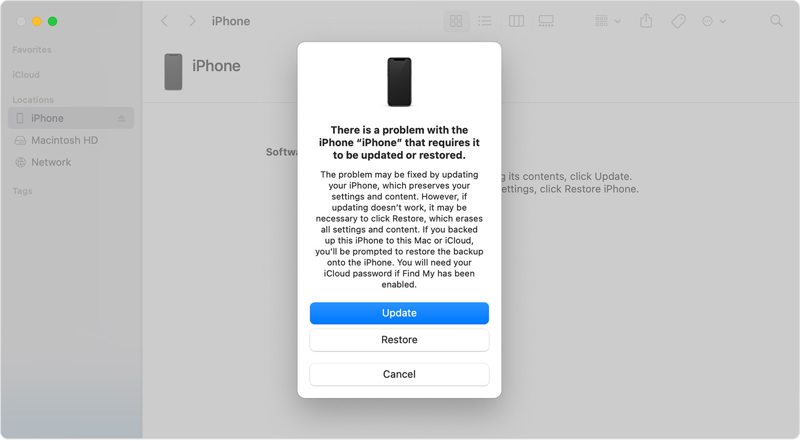
Vaihe 4. Kun iTunes tai Finder tunnistaa iPhonesi palautustilassa, valintaikkuna avautuu. Napsauta Palauttaa painiketta.
Osa 4: Kuinka poistaa kaikki iPhonesta etänä
Kun olet myynyt laitteesi, voit poistaa kaiken iPhonestasi etänä, jos olet ottanut Etsi iPhoneni -toiminnon käyttöön. Tämä menetelmä vaatii toisen Apple-laitteen tai verkkoselaimen ja Apple ID -tilisi.
Kuinka poistaa kaikki iPhonesta toisella laitteella
Vaihe 1. Avaa Etsi...? -appi toisella Apple-laitteella. Voit ladata sovelluksen App Storesta ilmaiseksi.
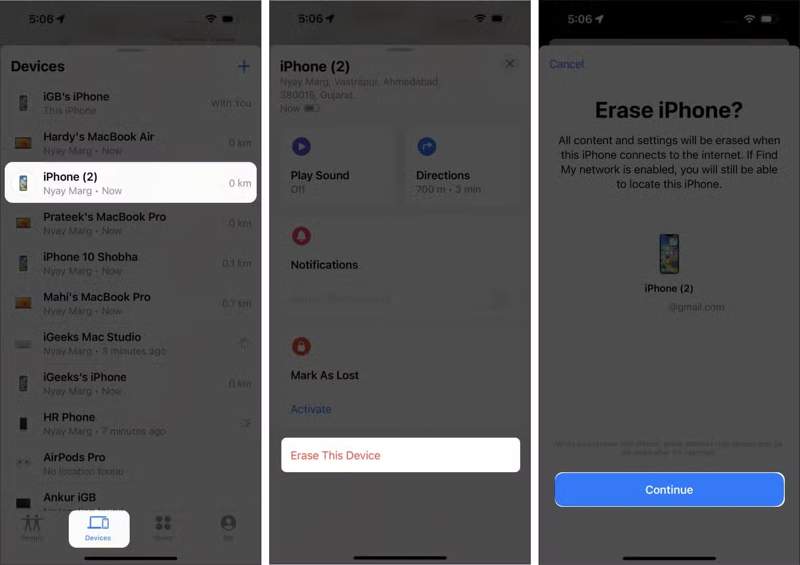
Vaihe 2. Siirry Laitteet välilehti.
Vaihe 3. Valitse iPhonesi listalta.
Vihje: If et löydä sitä, napauta + vieressä Laitteet, valitse Lisää AirTag or Lisää muu kohde hakeaksesi iPhoneasi. Lisää sitten iPhone syöttämällä Apple ID:si ja salasanasi.
Vaihe 4. Laajenna alhaalla olevaa työkalupalkkia ja valitse Poista tämä laite.
Vaihe 5. Kun sinua pyydetään antamaan puhelinnumerosi, ohita se ja paina pyyhkiä.
Vaihe 6. Anna sitten Apple ID -salasanasi uudelleen ja napauta pyyhkiä.
Kuinka tyhjentää iPhone verkossa
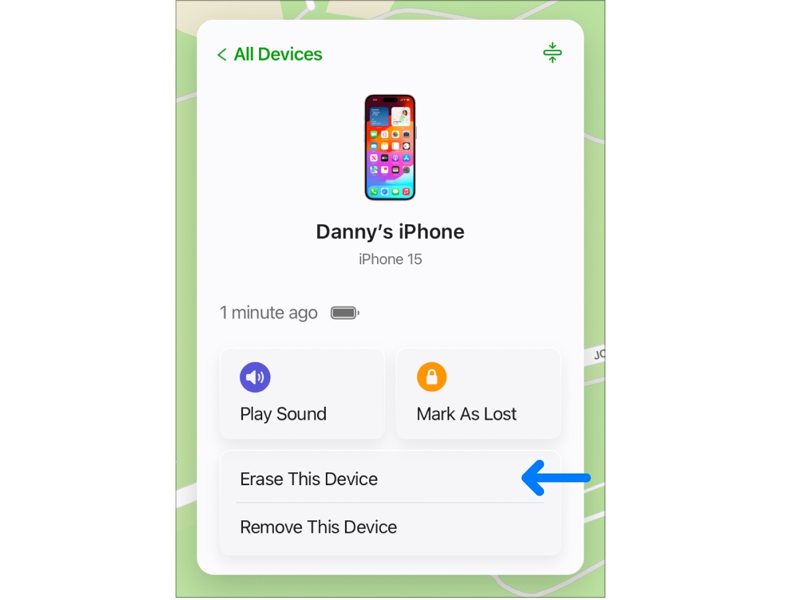
Vaihe 1. Siirry verkkoselaimessa osoitteeseen www.icloud.com/find ja kirjaudu sisään Apple ID:lläsi ja salasanallasi.
Vaihe 2. Valitse iPhonesi joukosta Kaikki laitteet valikosta.
Vaihe 3. Kun Etsi... -sovellus on seurannut laitettasi, napsauta Poista tämä laite painiketta.
Vaihe 4. Jos iPhonesi varastetaan tai katoaa, anna puhelinnumerosi. Se näkyy näytölläsi. Muussa tapauksessa jätä hälytys huomiotta ja jatka.
Vaihe 5. Lopuksi vahvista kaiken poistaminen iPhonesta.
Huomautus: Jos iPhonesi on verkossa, yllä olevat vaiheet poistavat iPhonesi välittömästi. If se on offline-tilassa, Apple tyhjentää laitteesi, kun se muodostaa yhteyden internetiin.
Yhteenveto
Tässä oppaassa esiteltiin viisi menetelmää, miten poistat kaiken iPhonesta erilaisissa tilanteissa. Find My -sovelluksen avulla voit tehdä työn etänä. iTunesia/Finderia käytetään iPhonen tyhjentämiseen, kun unohdat Apple ID -salasanasi tai iPhone-pääsykoodisi. Asetukset-sovellus on helppo vaihtoehto. Apeaksoft iPhone Eraser on paras vaihtoehto yksityisyyden suojaamiseen. Jos sinulla on muita kysymyksiä tästä aiheesta, kirjoita ne tämän viestin alle.
Aiheeseen liittyvät artikkelit
Jos et enää tarvitse niitä, voit seurata konkreettista opetusohjelmaamme poistaaksesi nopeasti vanhat iPhone-varmuuskopiot Mac-tietokoneeltasi.
Saatat tuntea iPhonesi olevan vähemmän sileä pitkän käytön jälkeen, sillä kaikki historia tallennetaan. On tärkeää tyhjentää iPhonen historia.
Sähköpostien nopea poistaminen iPhonesta konkreettisen oppaamme avulla voi pitää postilaatikon siistinä ja antaa sinulle mahdollisuuden käyttää viestejä nopeasti.
Voit vapauttaa tilaa ja poistaa vanhoja taustakuvia seuraamalla vaiheittaista opastusohjelmaamme taustakuvien poistamiseksi iPhonesta.

